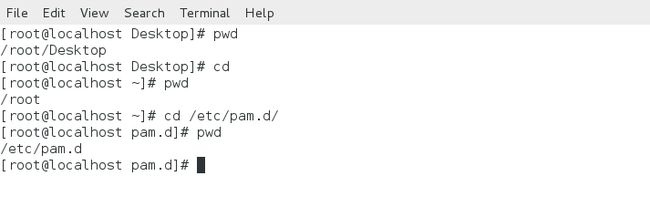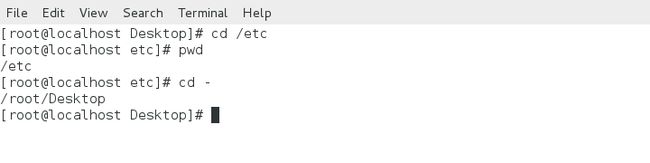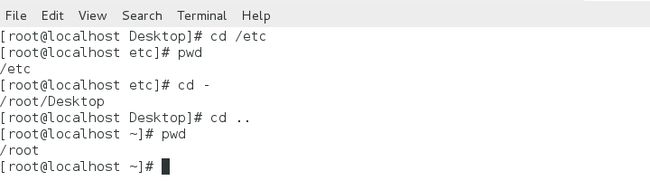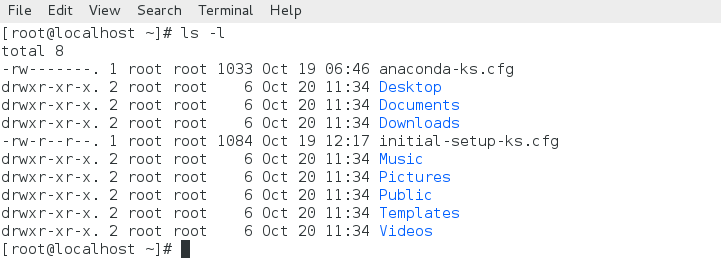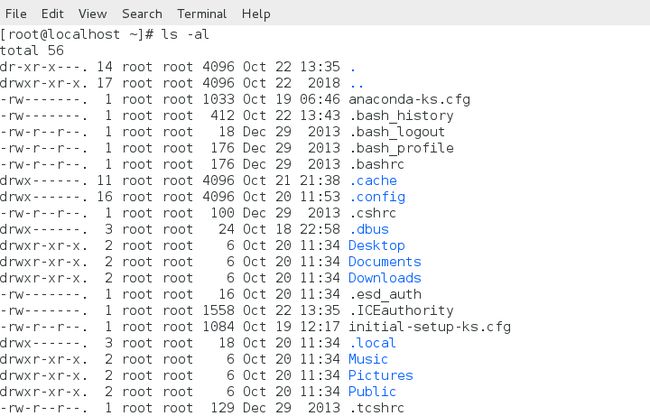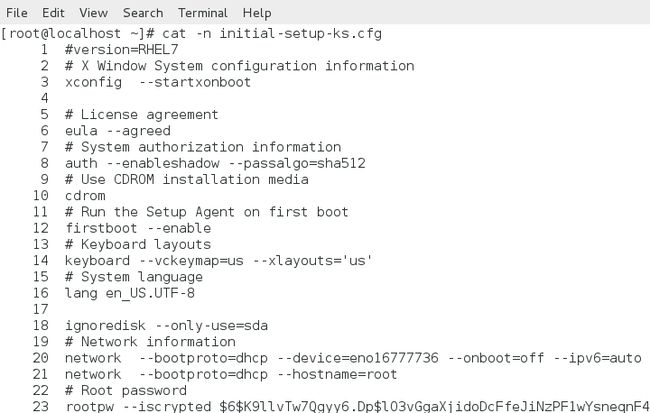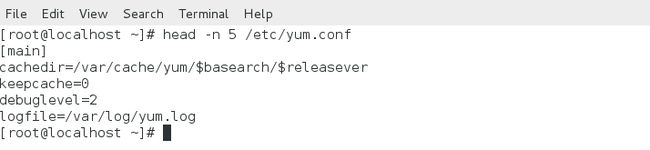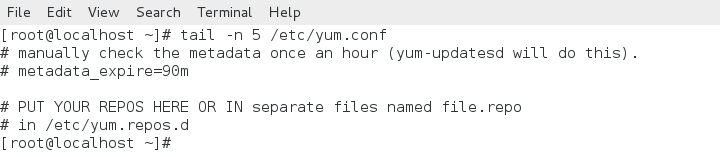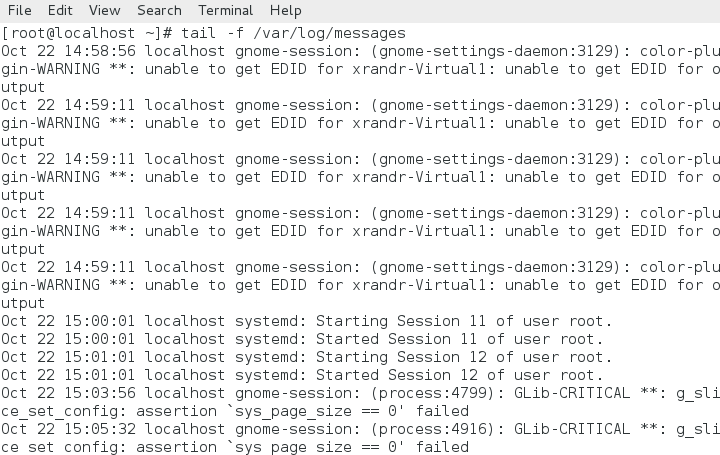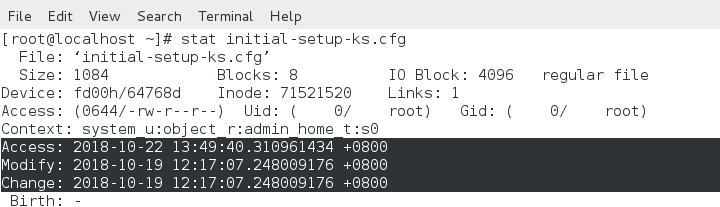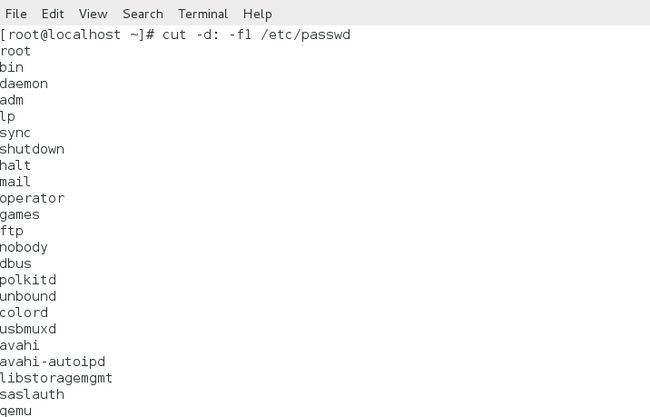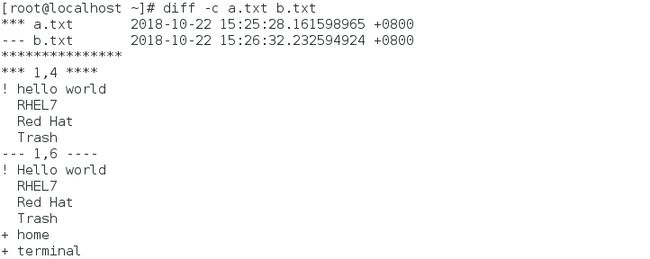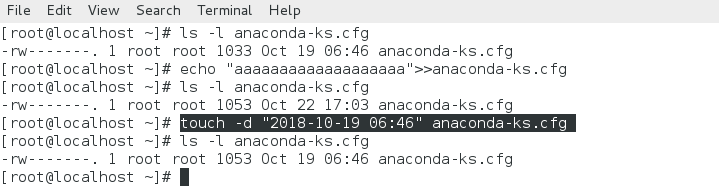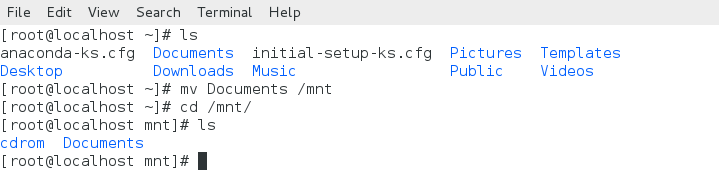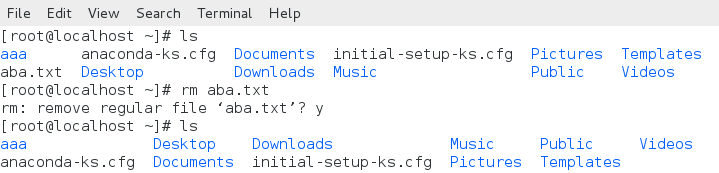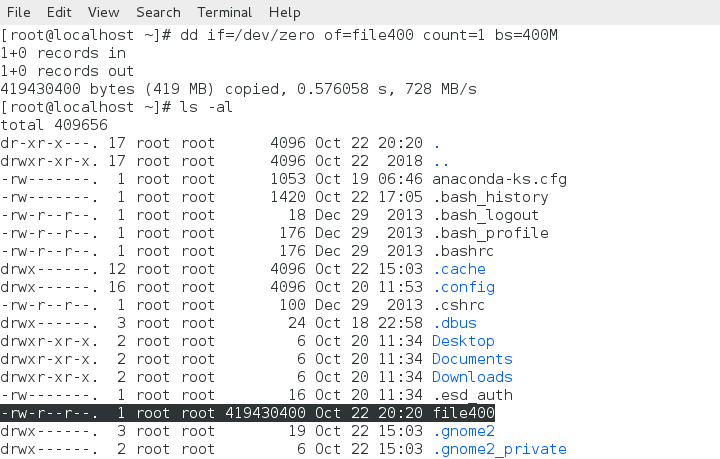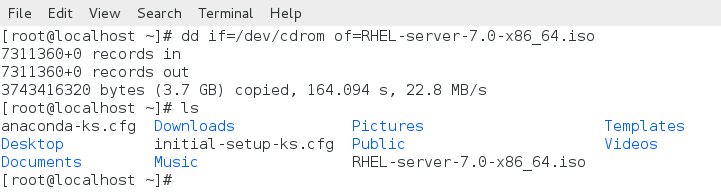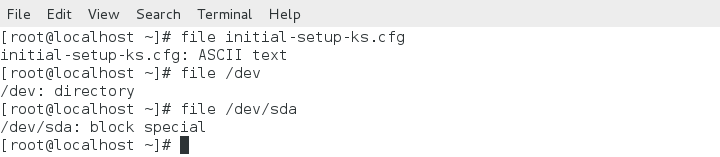定位目录命令:
1、 pwd命令
pwd命令用于显示用户当前所处的工作目录(当前绝对路径):
2、 cd命令
cd命令用于切换工作目录,可以通过cd命令迅速、灵活地切换到不同的工作目录。格式为“cd [目录名称]”。
还可以使用“cd -”命令返回到上一次所处的目录:
使用“cd..”命令进入上级目录:
使用“cd ~”命令切换到当前用户的家目录:
查看文本命令:
1、 ls命令
ls命令用于列出目录中的文件信息,格式为“ls [选项] [文件] ”。
使用-a参数可以看到全部文件(包括隐藏文件):
使用“-l”参数可以查看文件的属性、大小等详细信息:
将这两个参数整合之后,再执行ls命令即可查看当前目录中的所有文件并输出这些文件的属性信息:
查看目录属性,添加-d参数,如使用如下命令查看/目录的权限与属性信息:
2、 cat命令
cat命令用于查看纯文本文件(内容较少的文本),格式为“cat [选项] [文件]”。
如果在查看文本内容时还想顺便显示行号的话,可以在cat命令后面追加一个-n参数:
3、 more命令
more命令用于查看纯文本文件(内容较多的文本),格式为“more [选项]文件”。
使用cat命令阅读长篇的文本内容,信息会在屏幕上快速翻滚,导致自己还没有来得及看到,内容就已经翻篇了。因此对于长篇的文本内容,推荐使用more命令来查看。more命令会在最下面使用百分比的形式来提示您已经阅读了多少内容。您还可以使用空格键或回车键向下翻页:
4、 head命令
head命令用于查看纯文本文档的前N行,格式为“head [选项] [文件]”。
如果只想查看文本中前5行的内容,使用如下命令:
5、 tail命令
tail命令用于查看纯文本文档的后N行或持续刷新内容,格式为“tail [选项] [文件]”。
如需要查看文本内容的最后5行,操作方法与head命令非常相似,只需要执行“tail -n 5 文件名”命令:
tail命令最强悍的功能是可以持续刷新一个文件的内容,当想要实时查看最新日志文件时,这特别有用,此时的命令格式为“tail -f 文件名”:
6、tr命令
tr命令用于替换文本文件中的字符,格式为“tr [原始字符] [目标字符]”。
可以先使用cat命令读取待处理的文本,然后通过管道符把这些文本内容传递给tr命令进行替换操作:
7、wc命令
wc命令用于统计指定文本的行数、字数、字节数,格式为“wc [参数] 文本”。
使用-l参数只显示行数:
使用-w参数只显示单词数:
使用-c只显示字节数:
8、stat命令
stat命令用于查看文件的具体存储信息和时间等信息,格式为“stat 文件名称”。
stat命令会显示出文件的三种时间状态:Access、Modify、Change:
9、cut命令
cut命令用于按“列”提取文本字符,格式为“cut [参数] 文本”。
在Linux系统中,如何准确地提取出最想要的数据,这也是我们应该重点学习的内容。一般而言,按基于“行”的方式来提取数据是比较简单的,只需要设置好要搜索的关键词即可。但是如果按列搜索,不仅要使用-f参数来设置需要看的列数,还需要使用-d参数来设置间隔符号。passwd在保存用户数据信息时,用户信息的每一项值之间是采用冒号来间隔的,接下来我们使用下述命令尝试提取出passwd文件中的用户名信息,即提取以冒号(:)为间隔符号的第一列内容:
10、diff命令
diff命令用于比较多个文本文件的差异,格式为“diff [参数] 文件”。
在使用diff命令时,不仅可以使用--brief参数来确认两个文件是否不同,还可以使用-c参数来详细比较出多个文件的差异之处,这绝对是判断文件是否被篡改的有力神器。例如,先使用cat命令分别查看a.txt和b.txt文件的内容,然后进行比较:
接下来使用diff --brief命令显示比较后的结果,判断文件是否相同:
最后使用带有-c参数的diff命令来描述文件内容具体的不同:
文件目录管理命令
1、touch命令
touch命令用于创建空白文件或设置文件的时间,格式为“touch [选项] [文件]”。
Touch难点:设置文件内容的修改时间(mtime)、文件权限或属性的更改时间(ctime)与文件的读取时间(atime)。
| -a |
仅修改“读取时间”(atime) |
| -m |
仅修改“修改时间”(mtime) |
| -d |
同时修改atime与mtime |
先使用ls命令查看一个文件的修改时间,然后修改这个文件,最后再通过touch命令把修改后的文件时间设置成修改之前的时间:
2、mkdir命令
mkdir命令用于创建空白的目录,格式为“mkdir [选项] 目录”。
除了能创建单个空白目录外,mkdir命令还可以结合-p参数来递归创建出具有嵌套叠层关系的文件目录。
3、cp命令
cp命令用于复制文件或目录,格式为“cp [选项] [源文件] [目标文件]”。
大家对文件复制操作应该不陌生,在Linux系统中,复制操作具体分为3种情况:
- 如果目标文件是目录,则会把源文件复制到该目录中;
- 如果目标文件也是普通文件,则会询问是否要覆盖它;
- 如果目标文件不存在,则执行正常的复制操作。
cp命令的参数及其作用
| -p |
保留原始文件的属性 |
| -d |
若对象为“链接文件”,则保留该“链接文件”的属性 |
| -r |
复制整个目录及子目录 |
| -i |
若目标文件存在则询问是否覆盖 |
| -a |
相当于-pdr(p、d、r为上述参数) |
4、mv命令
mv命令用于剪切文件或将文件重命名,格式为“mv [选项] 源文件 [目标路径] [目标文件名]”。
Mv后跟不同目录是移动剪切命令,mv后跟同一目录是重命名命令:
5、rm命令
rm命令用于删除文件或目录,格式为“rm [选项] 文件”。
想要删除一个目录,需要在rm命令后面一个-r参数才可以,否则删除不掉。
在Linux系统中删除文件时,系统会默认向您询问是否要执行删除操作,可在rm命令后跟上-f参数来强制删除文件。
可用rm –rf强制删除非空目录
6、dd命令
dd命令用于按照指定大小和个数的数据块来复制文件或转换文件,格式为“dd [参数]”。
Linux系统中有一个名为/dev/zero的设备文件,可以提供无穷无尽的数据,来生成一个指定大小的文件,因为这个文件不会占用系统存储空间。
dd命令的参数及其作用
| if |
输入的文件名称 |
| of |
输出的文件名称 |
| bs |
设置每个“块”的大小 |
| count |
设置要复制“块”的个数 |
例如我们可以用dd命令从/dev/zero设备文件中取出一个大小为400MB的数据块,然后保存成名为file400的文件:
Linux系统中还可以直接使用dd命令来压制出光盘镜像文件,将它变成一个可立即使用的iso镜像:
7、file命令
file命令用于查看文件的类型,格式为“file 文件名”。